
Kami akan mengambil sebagai dasar skrip dari Lampiran B - Contoh Grafik Mitologi Yunani dari dokumentasi Referensi Grafik SAP HANA untuk platform SAP HANA khas yang digunakan secara lokal di pusat data. Tujuan utama dari contoh ini adalah untuk menunjukkan kemampuan analitik SAP HANA, untuk menunjukkan bagaimana Anda dapat menganalisis hubungan objek dan peristiwa menggunakan algoritma grafik. Kami tidak akan membahas teknologi ini secara rinci, gagasan utama akan menjadi jelas dari diskusi lebih lanjut. Mereka yang tertarik dapat mengetahuinya sendiri, setelah mengalami kemampuan edisi SAP HANA express atau mengambil kursus gratis Menganalisis Data yang Terhubung dengan SAP HANA Graph .
Mari kita tempatkan data di cloud relasional SAP HANA Cloud dan lihat kemungkinan untuk menganalisis kekerabatan para pahlawan Yunani. Ingat, dalam "Mitos dan Legenda Yunani Kuno" ada banyak karakter dan di tengah-tengah Anda tidak lagi ingat siapa putra dan saudara laki-lakinya? Di sini kita akan membuat memo untuk diri kita sendiri dan tidak akan pernah lupa.
Pertama, buat instance SAP HANA Cloud. Ini cukup sederhana untuk dilakukan, Anda perlu mengisi parameter sistem masa depan dan tunggu beberapa menit hingga instance digunakan untuk Anda (Gbr. 1).

Gambar 1
Jadi, klik tombol Create Instance dan halaman pertama wizard penciptaan terbuka di depan kami, di mana Anda perlu menentukan nama pendek dari instance, mengatur kata sandi, dan memberikan deskripsi (Gambar 2)
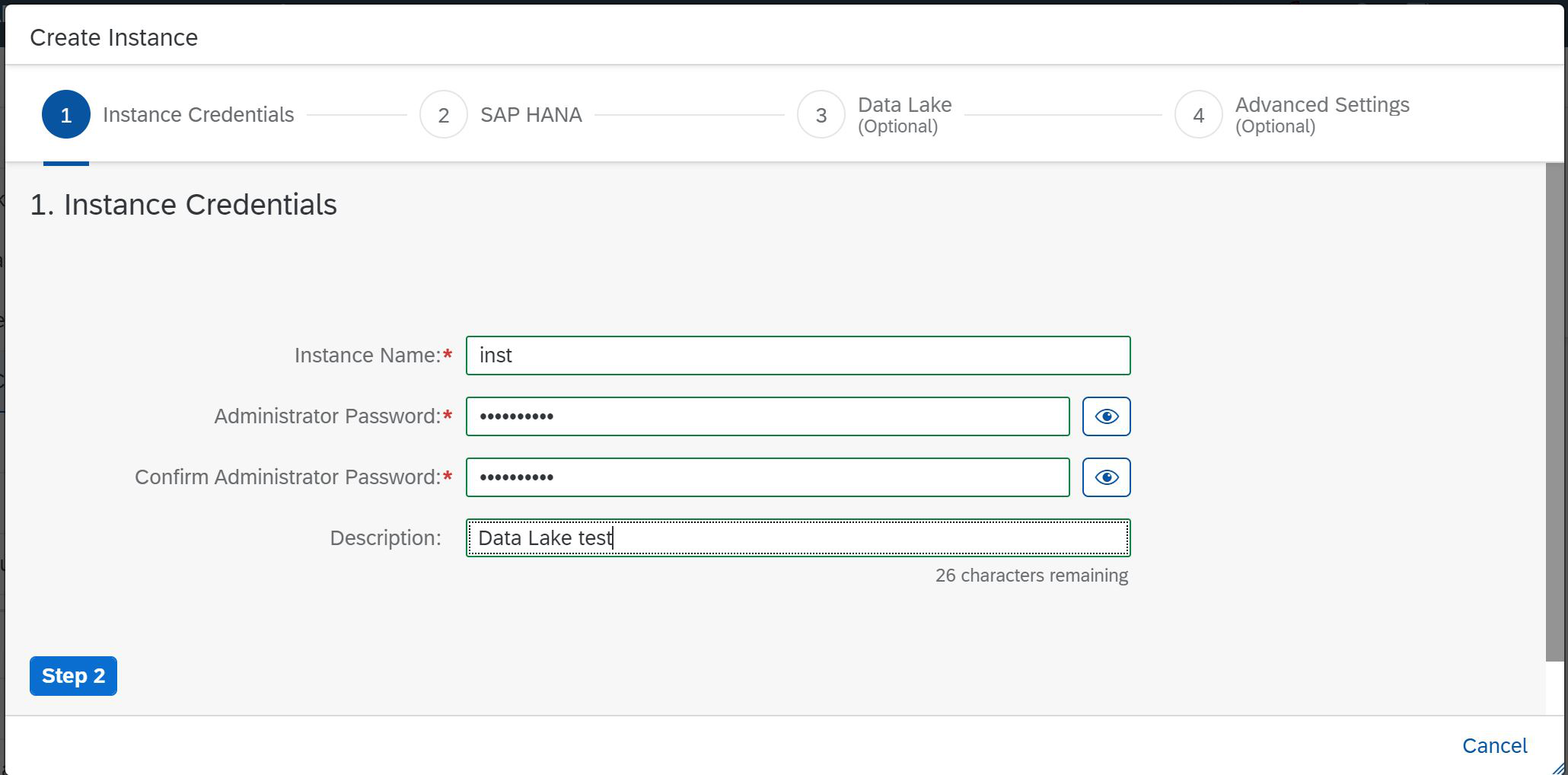
Gambar 2
Klik tombol Langkah 2, sekarang tugas kami adalah menentukan parameter instance SAP HANA di masa mendatang. Di sini Anda hanya dapat mengatur ukuran RAM untuk sistem yang akan datang, semua parameter lain akan ditentukan secara otomatis (Gbr. 3).

Gambar 3
Kita melihat bahwa sekarang kita memiliki kesempatan untuk memilih nilai minimum 30GB dan nilai maksimum 900GB. Kami memilih 30 GB dan secara otomatis ditentukan bahwa dengan jumlah memori ini, dua prosesor virtual diperlukan untuk mendukung perhitungan dan 120 GB untuk menyimpan data pada disk. Lebih banyak ruang dialokasikan di sini, karena kami dapat menggunakan teknologi SAP HANA Native Storage Extension (NSE). Jika Anda memilih ukuran memori yang lebih besar, misalnya, 255GB, Anda akan memerlukan 17 prosesor virtual dan memori disk 720GB (Gbr. 4).
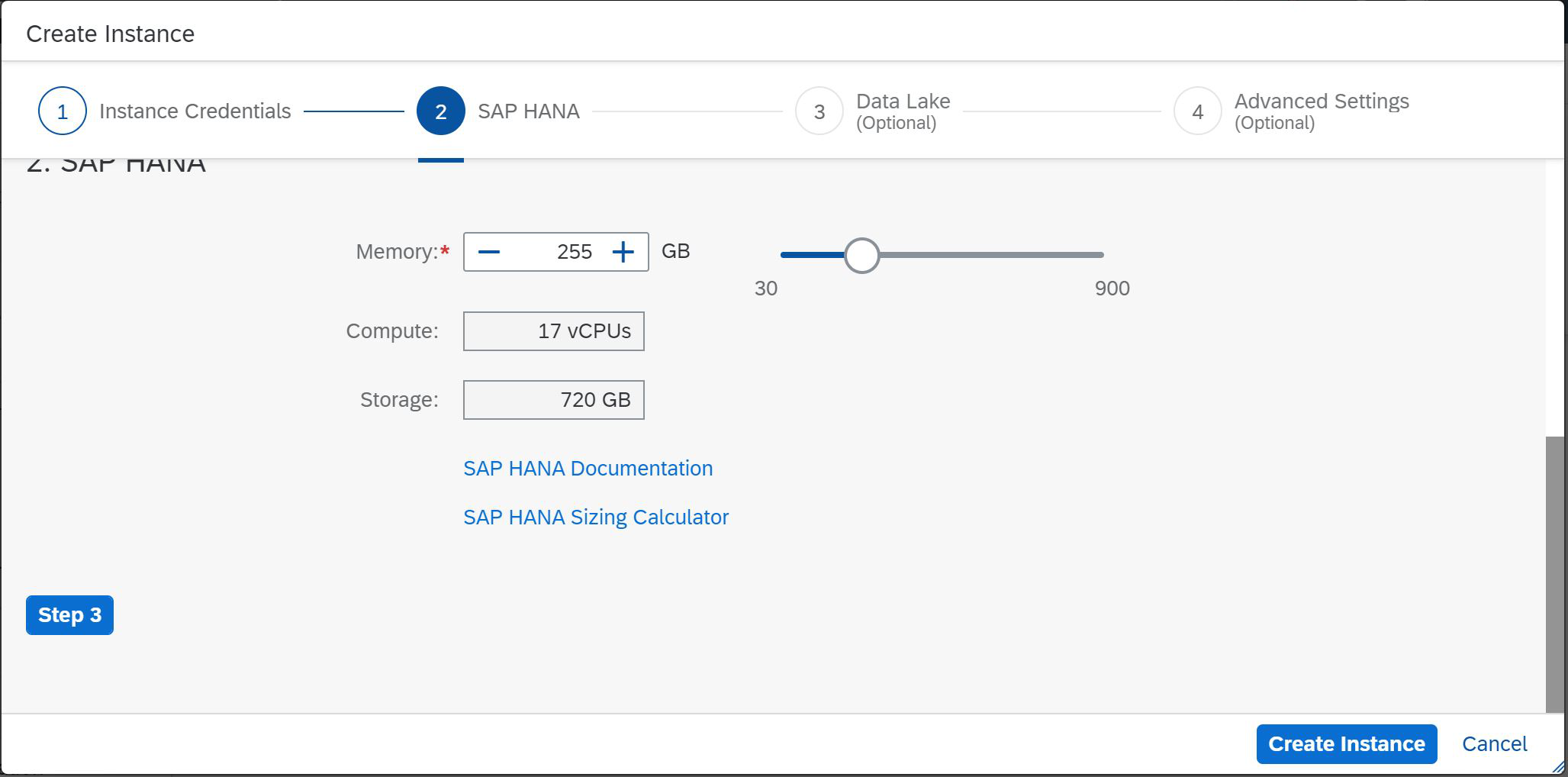
Gambar 4
Tetapi kita tidak membutuhkan banyak memori sebagai contoh. Kami mengembalikan parameter ke nilai aslinya dan klik Langkah 3. Sekarang kita harus memilih apakah akan menggunakan danau data. Jawabannya jelas bagi kami. Tentu kita akan. Ini adalah eksperimen yang ingin kami lakukan (Gbr. 5).

Gambar 5
Pada langkah ini, kita memiliki lebih banyak kekuatan dan kebebasan untuk membuat instance dari danau data. Anda dapat memilih ukuran sumber daya komputasi dan penyimpanan disk yang diperlukan. Parameter komponen / node yang digunakan akan dipilih secara otomatis. Sistem itu sendiri akan menentukan sumber daya komputasi yang diperlukan untuk simpul "koordinator" dan "bekerja". Jika Anda ingin mempelajari lebih lanjut tentang komponen-komponen ini, yang terbaik adalah beralih ke sumber daya SAP IQ dan danau data SAP HANA Cloud. Dan kami melanjutkan, klik Langkah 4.
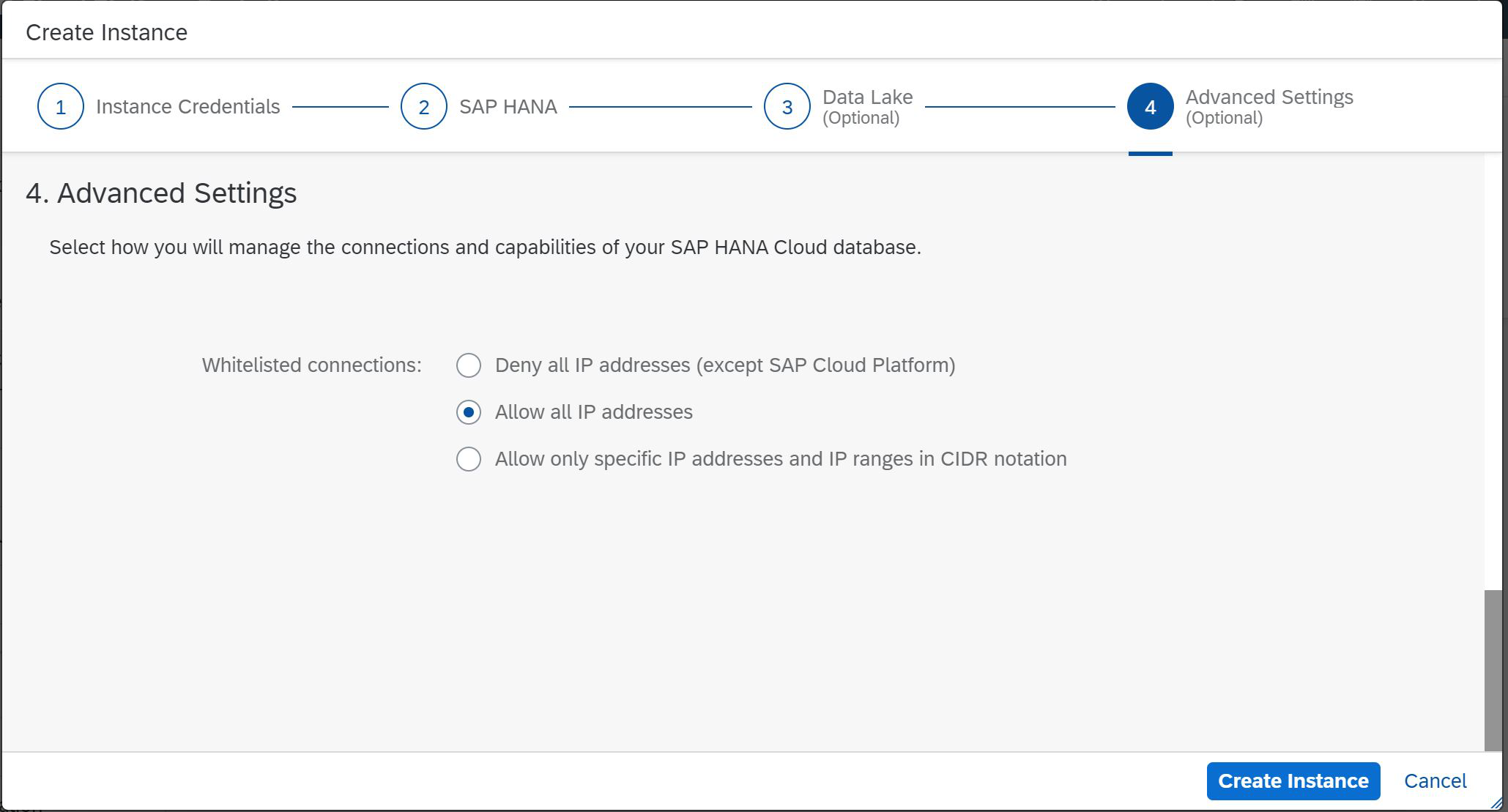
Gambar 6
Dalam langkah ini, kami akan menentukan atau membatasi alamat IP yang dapat mengakses instance SAP HANA di masa mendatang. Seperti yang Anda lihat, ini adalah langkah terakhir dari master kami (Gbr. 6), tetap klik Create Instance dan tuangkan kopi untuk diri Anda sendiri.

Gambar 7
Proses telah dimulai (Gambar 7) dan tidak akan memakan banyak waktu, kami hanya punya waktu untuk minum kopi kental, meskipun larut malam. Dan kapan lagi Anda dapat dengan aman bereksperimen dengan sistem dan memasang chip yang berbeda? Jadi, sistem kami dibuat (Gbr. 8).

Angka 8
Kami memiliki dua opsi: buka SAP HANA Cockpit atau SAP HANA Database Explorer. Kita tahu bahwa produk kedua dapat diluncurkan dari Cockpit. Karena itu, kami membuka SAP HANA Cockpit, pada saat yang sama dan melihat apa yang ada. Tapi pertama-tama, Anda harus menentukan pengguna dan kata sandinya. Harap dicatat bahwa pengguna SISTEM tidak tersedia untuk Anda, Anda harus menggunakan DBADMIN. Dalam hal ini, tentukan kata sandi yang Anda atur saat membuat instance, seperti pada Gambar. 9.
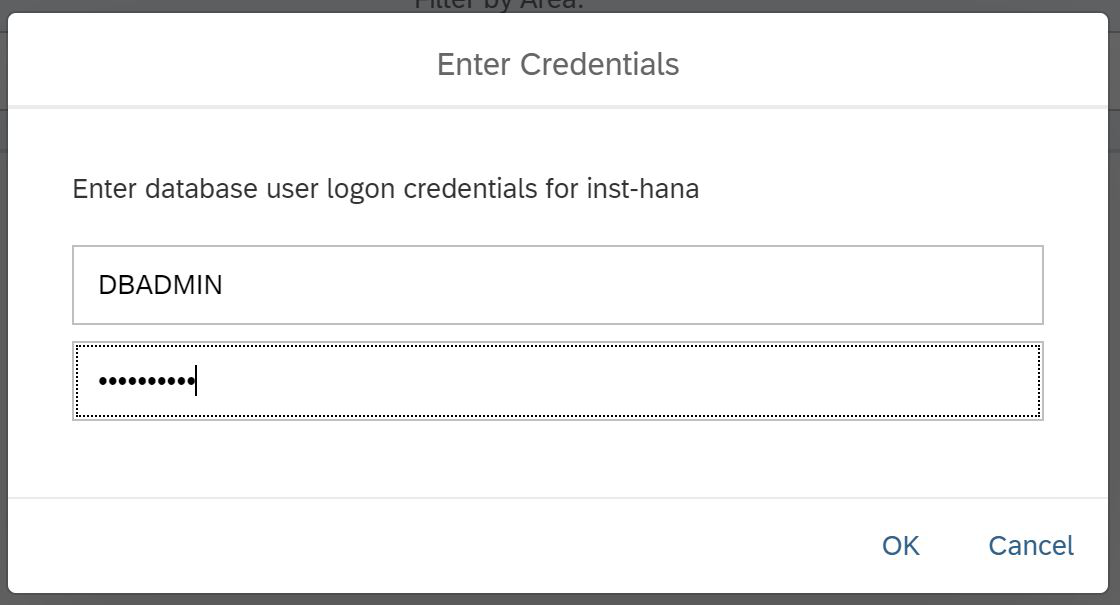
Gambar 9
Kami masuk ke Cockpit dan melihat antarmuka SAP tradisional dalam bentuk ubin, ketika masing-masing bertanggung jawab atas tugasnya. Di sudut kanan atas kita melihat tautan ke Konsol SQL (Gbr. 10).
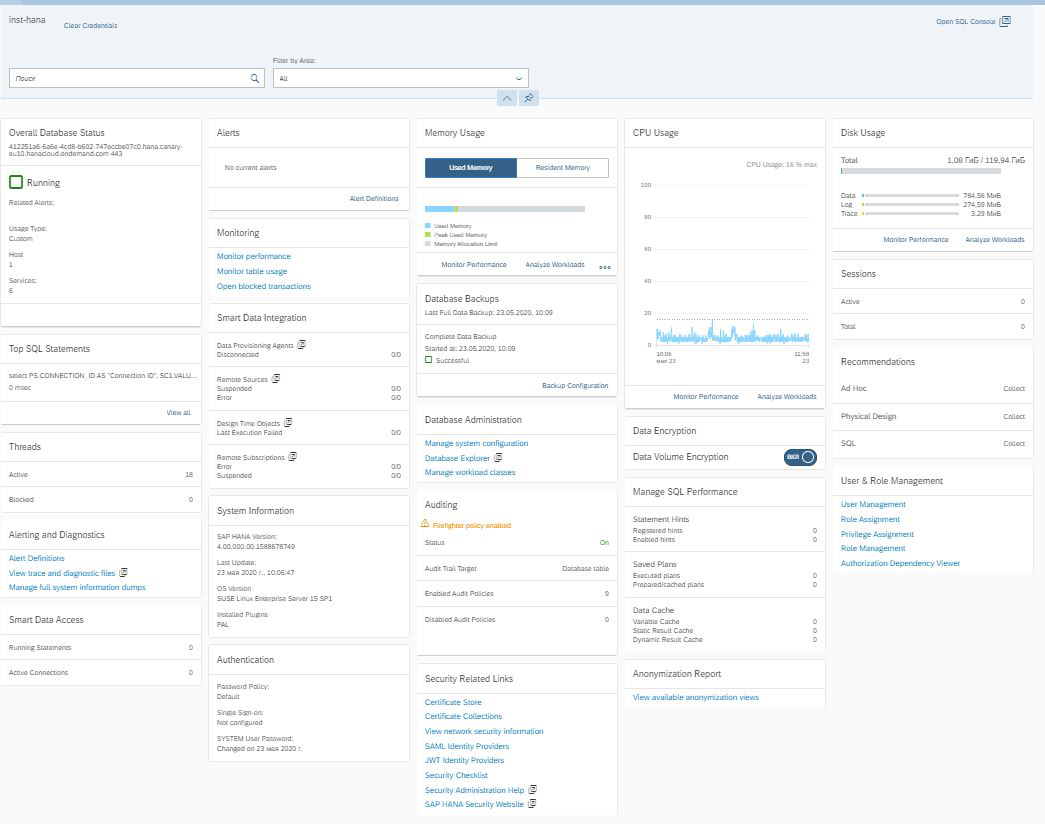
Gambar 10
Dialah yang memungkinkan kita untuk pergi ke SAP HANA Database Explorer.
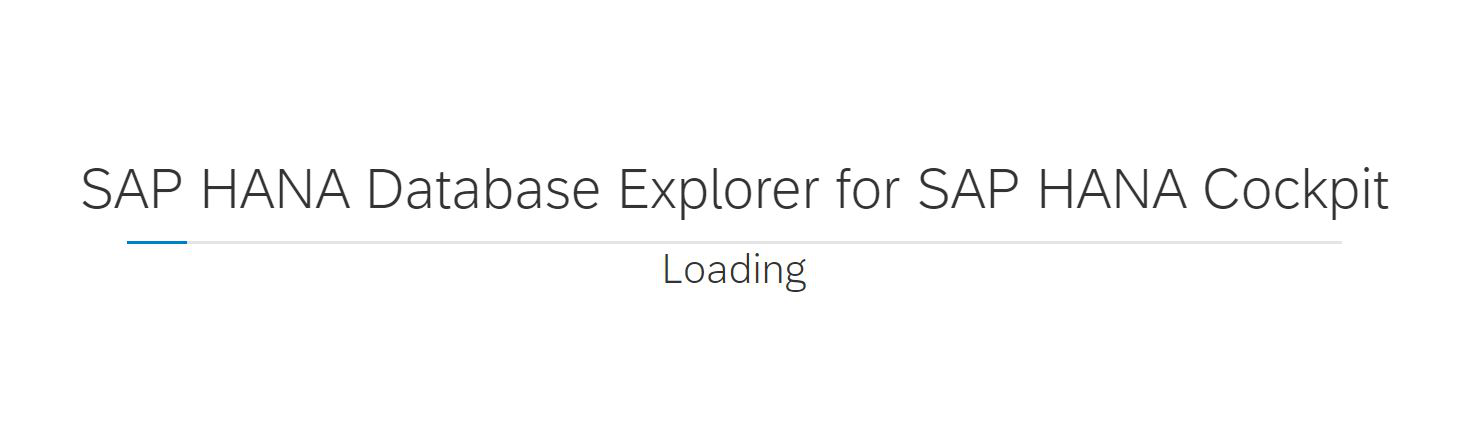
Antarmuka alat ini mirip dengan SAP Web IDE, tetapi dimaksudkan hanya untuk bekerja dengan objek database. Pertama-tama, tentu saja, kami tertarik pada cara masuk ke danau data. Lagi pula, sekarang kami telah membuka alat untuk bekerja dengan HANA. Kami akan pergi ke item Sumber Jarak Jauh di navigator dan melihat tautan ke danau (SYSRDL, RDL - Danau Data Relasi). Ini dia akses yang diinginkan (Gbr. 11).
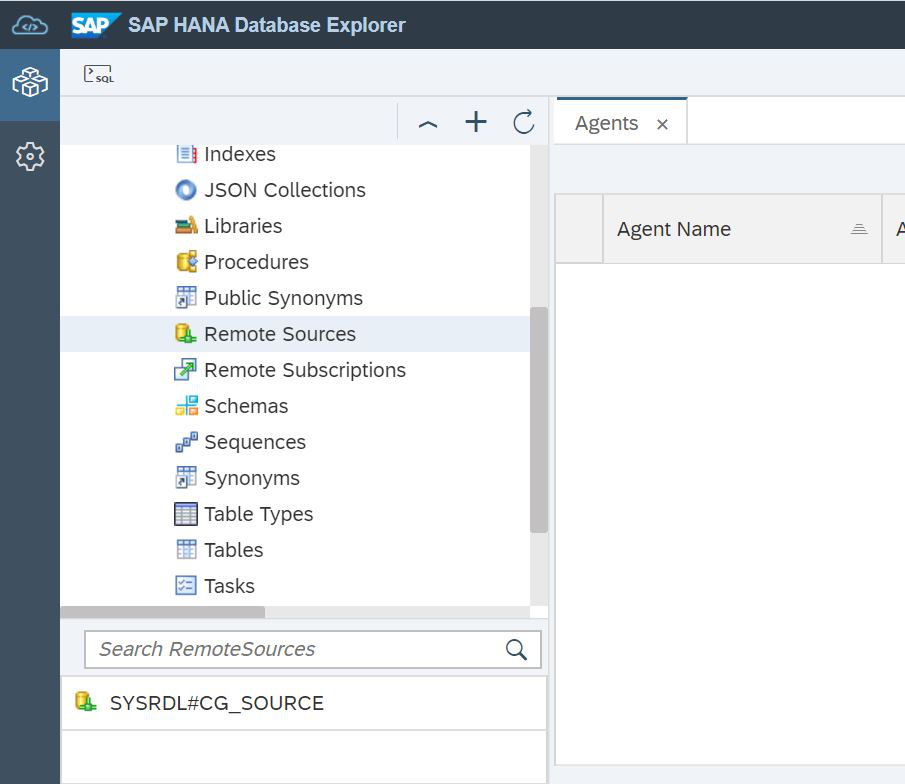
Gambar 11
Pindah, kita tidak harus bekerja di bawah administrator. Kita perlu membuat pengguna uji, di mana kita akan melakukan percobaan dengan mesin grafik HANA, tetapi kita akan menempatkan data dalam danau data relasional.
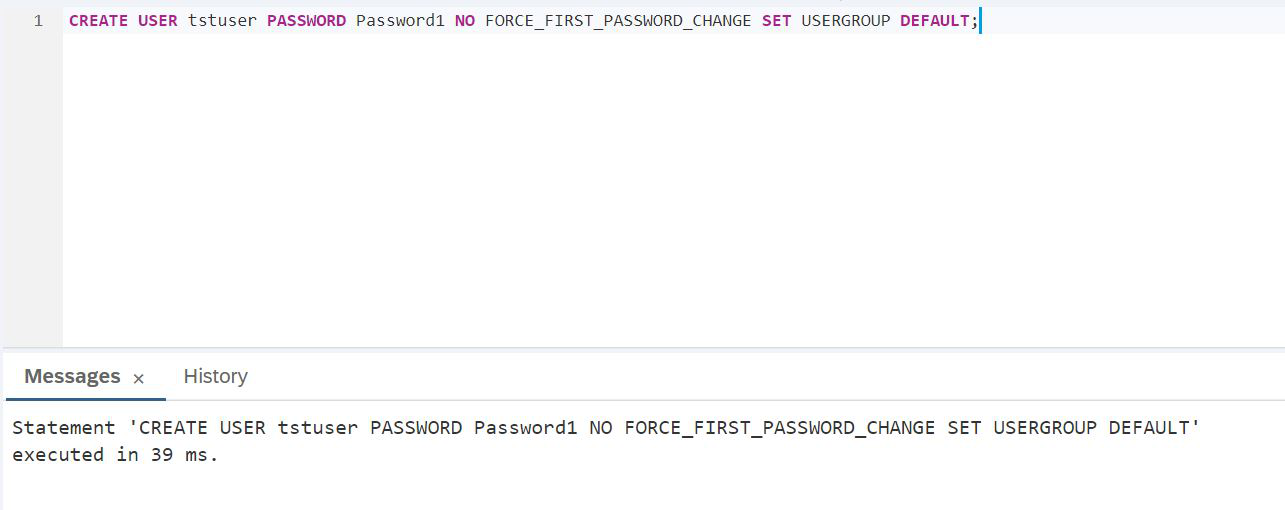
NASKAH:
CREATE USER tstuser PASSWORD Password1 NO FORCE_FIRST_PASSWORD_CHANGE SET USERGROUP DEFAULT;Kami berencana untuk bekerja dengan data lake, jadi Anda harus memberikan hak, misalnya, HANA_SYSRDL # CG_ADMIN_ROLE, sehingga Anda dapat dengan bebas membuat objek dan melakukan apa pun yang Anda inginkan.
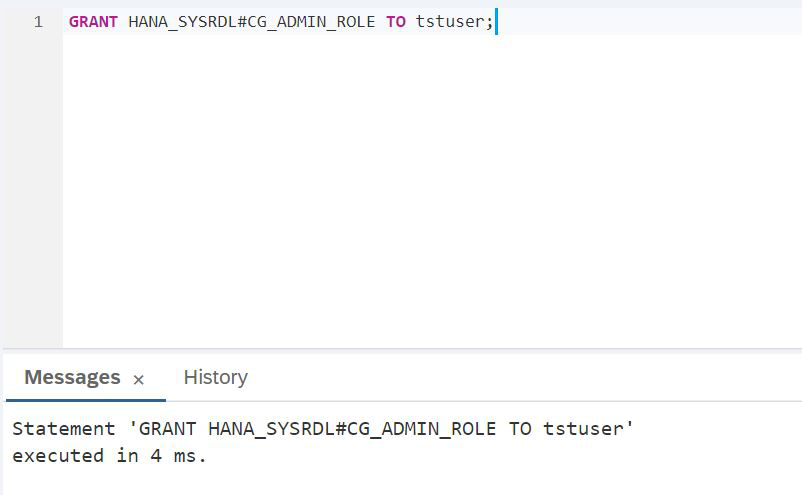
NASKAH:
GRANT HANA_SYSRDL#CG_ADMIN_ROLE TO tstuser;Sekarang pekerjaan di bawah administrator SAP HANA selesai, Explorer Database SAP HANA dapat ditutup dan kita harus memasukkannya di bawah pengguna yang baru dibuat: tstuser. Untuk mempermudah, kembali ke SAP HANA Cockpit dan akhiri sesi administrator. Untuk melakukan ini, di sudut kiri atas terdapat tautan Hapus Kredensial (Gbr. 12).

Gambar 12
Setelah mengkliknya, kita perlu masuk lagi, tetapi sekarang di bawah pengguna tstuser (Gambar 13).
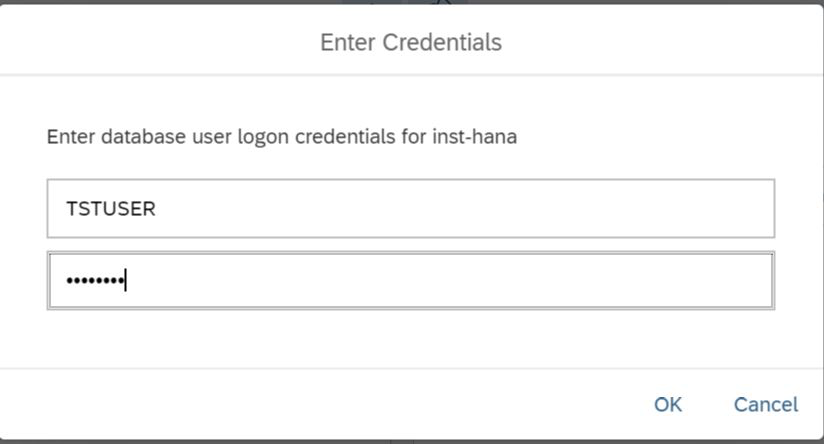
Gambar 13
Dan kita dapat membuka SQL Console lagi untuk kembali ke SAP HANA Database Explorer, tetapi di bawah pengguna baru (Gambar 14).

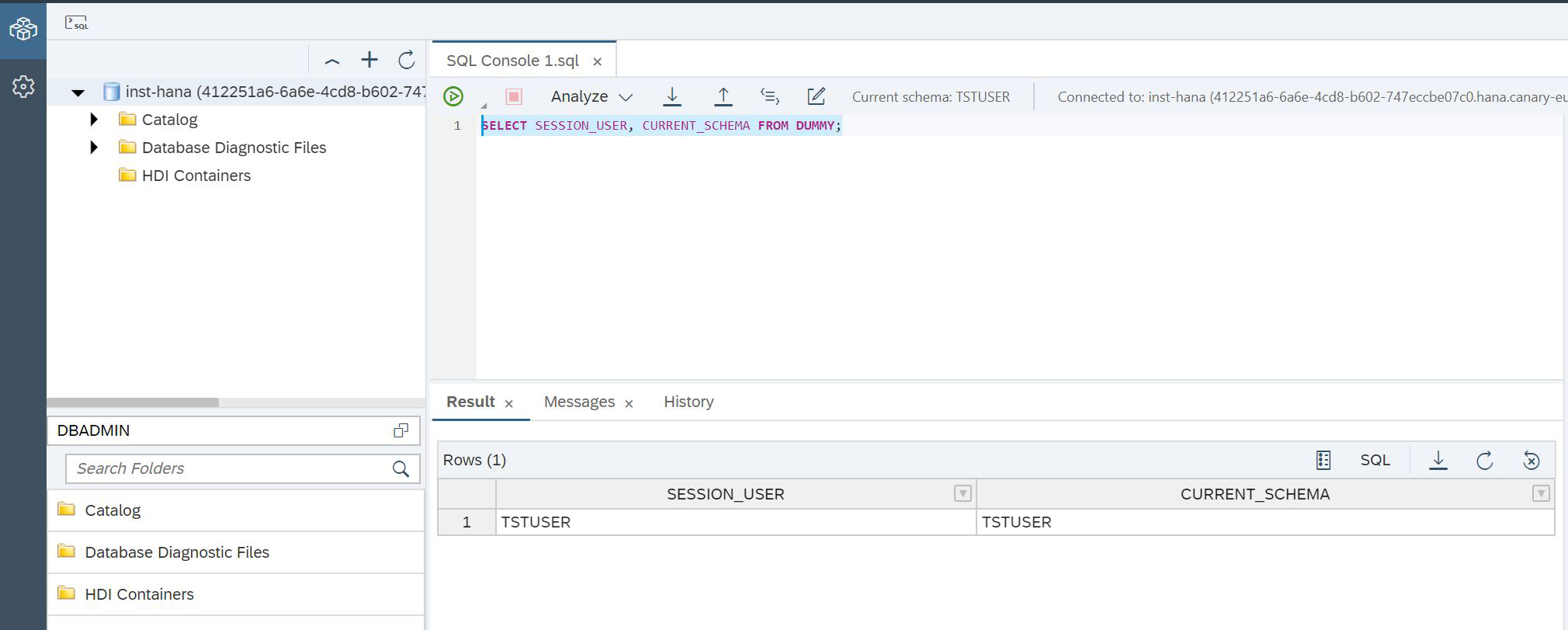
Gambar 14
SCRIPT:
SELECT SESSION_USER, CURRENT_SCHEMA FROM DUMMY;Itu saja, sekarang kami yakin bahwa kami bekerja dengan HANA di bawah pengguna yang tepat. Saatnya membuat tabel di data lake. Untuk melakukan ini, ada prosedur khusus SYSRDL # CG.REMOTE_EXECUTE, di mana Anda perlu memberikan satu parameter - perintah baris =. Dengan menggunakan fungsi ini, kita membuat tabel di data lake (Gbr. 15), yang akan menyimpan semua karakter kita: pahlawan, Dewa Yunani, dan titans.

Gambar 15
SCRIPT:
CALL SYSRDL#CG.REMOTE_EXECUTE ('
BEGIN
CREATE TABLE "MEMBERS" (
"NAME" VARCHAR(100) PRIMARY KEY,
"TYPE" VARCHAR(100),
"RESIDENCE" VARCHAR(100)
);
END');Dan kemudian kita membuat tabel di mana kita akan menyimpan hubungan karakter-karakter ini (Gbr. 16).

Gambar 16
SCRIPT:
CALL SYSRDL#CG.REMOTE_EXECUTE ('
BEGIN
CREATE TABLE "RELATIONSHIPS" (
"KEY" INTEGER UNIQUE NOT NULL,
"SOURCE" VARCHAR(100) NOT NULL,
"TARGET" VARCHAR(100) NOT NULL,
"TYPE" VARCHAR(100),
FOREIGN KEY RELATION_SOURCE ("SOURCE") references "MEMBERS"("NAME") ON UPDATE RESTRICT ON DELETE RESTRICT,
FOREIGN KEY RELATION_TARGET ("TARGET") references "MEMBERS"("NAME") ON UPDATE RESTRICT ON DELETE RESTRICT
);
END');Kami tidak akan berurusan dengan masalah integrasi sekarang, ini adalah cerita yang terpisah. Dalam contoh asli, ada perintah INSERT untuk menciptakan Dewa Yunani dan kekerabatan mereka. Kami menggunakan perintah ini. Anda hanya perlu mengingat bahwa kami meneruskan perintah melalui prosedur ke data lake, jadi Anda perlu menggandakan tanda kutip, seperti yang ditunjukkan pada Gambar. 17.

Gambar 17
SCRIPT:
CALL SYSRDL#CG.REMOTE_EXECUTE ('
BEGIN
INSERT INTO "MEMBERS"("NAME", "TYPE")
VALUES (''Chaos'', ''primordial deity'');
INSERT INTO "MEMBERS"("NAME", "TYPE")
VALUES (''Gaia'', ''primordial deity'');
INSERT INTO "MEMBERS"("NAME", "TYPE")
VALUES (''Uranus'', ''primordial deity'');
INSERT INTO "MEMBERS"("NAME", "TYPE", "RESIDENCE")
VALUES (''Rhea'', ''titan'', ''Tartarus'');
INSERT INTO "MEMBERS"("NAME", "TYPE", "RESIDENCE")
VALUES (''Cronus'', ''titan'', ''Tartarus'');
INSERT INTO "MEMBERS"("NAME", "TYPE", "RESIDENCE")
VALUES (''Zeus'', ''god'', ''Olympus'');
INSERT INTO "MEMBERS"("NAME", "TYPE", "RESIDENCE")
VALUES (''Poseidon'', ''god'', ''Olympus'');
INSERT INTO "MEMBERS"("NAME", "TYPE", "RESIDENCE")
VALUES (''Hades'', ''god'', ''Underworld'');
INSERT INTO "MEMBERS"("NAME", "TYPE", "RESIDENCE")
VALUES (''Hera'', ''god'', ''Olympus'');
INSERT INTO "MEMBERS"("NAME", "TYPE", "RESIDENCE")
VALUES (''Demeter'', ''god'', ''Olympus'');
INSERT INTO "MEMBERS"("NAME", "TYPE", "RESIDENCE")
VALUES (''Athena'', ''god'', ''Olympus'');
INSERT INTO "MEMBERS"("NAME", "TYPE", "RESIDENCE")
VALUES (''Ares'', ''god'', ''Olympus'');
INSERT INTO "MEMBERS"("NAME", "TYPE", "RESIDENCE")
VALUES (''Aphrodite'', ''god'', ''Olympus'');
INSERT INTO "MEMBERS"("NAME", "TYPE", "RESIDENCE")
VALUES (''Hephaestus'', ''god'', ''Olympus'');
INSERT INTO "MEMBERS"("NAME", "TYPE", "RESIDENCE")
VALUES (''Persephone'', ''god'', ''Underworld'');
END');Dan tabel kedua (Gbr. 18)
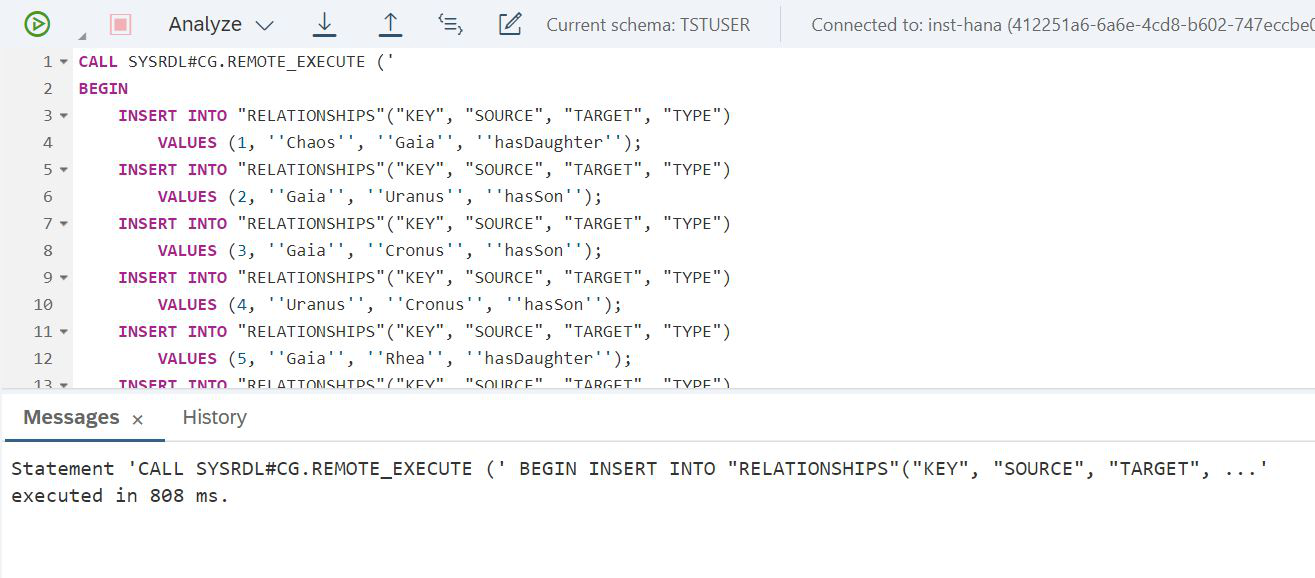
Gambar 18
SCRIPT:
CALL SYSRDL#CG.REMOTE_EXECUTE ('
BEGIN
INSERT INTO "RELATIONSHIPS"("KEY", "SOURCE", "TARGET", "TYPE")
VALUES (1, ''Chaos'', ''Gaia'', ''hasDaughter'');
INSERT INTO "RELATIONSHIPS"("KEY", "SOURCE", "TARGET", "TYPE")
VALUES (2, ''Gaia'', ''Uranus'', ''hasSon'');
INSERT INTO "RELATIONSHIPS"("KEY", "SOURCE", "TARGET", "TYPE")
VALUES (3, ''Gaia'', ''Cronus'', ''hasSon'');
INSERT INTO "RELATIONSHIPS"("KEY", "SOURCE", "TARGET", "TYPE")
VALUES (4, ''Uranus'', ''Cronus'', ''hasSon'');
INSERT INTO "RELATIONSHIPS"("KEY", "SOURCE", "TARGET", "TYPE")
VALUES (5, ''Gaia'', ''Rhea'', ''hasDaughter'');
INSERT INTO "RELATIONSHIPS"("KEY", "SOURCE", "TARGET", "TYPE")
VALUES (6, ''Uranus'', ''Rhea'', ''hasDaughter'');
INSERT INTO "RELATIONSHIPS"("KEY", "SOURCE", "TARGET", "TYPE")
VALUES (7, ''Cronus'', ''Zeus'', ''hasSon'');
INSERT INTO "RELATIONSHIPS"("KEY", "SOURCE", "TARGET", "TYPE")
VALUES (8, ''Rhea'', ''Zeus'', ''hasSon'');
INSERT INTO "RELATIONSHIPS"("KEY", "SOURCE", "TARGET", "TYPE")
VALUES (9, ''Cronus'', ''Hera'', ''hasDaughter'');
INSERT INTO "RELATIONSHIPS"("KEY", "SOURCE", "TARGET", "TYPE")
VALUES (10, ''Rhea'', ''Hera'', ''hasDaughter'');
INSERT INTO "RELATIONSHIPS"("KEY", "SOURCE", "TARGET", "TYPE")
VALUES (11, ''Cronus'', ''Demeter'', ''hasDaughter'');
INSERT INTO "RELATIONSHIPS"("KEY", "SOURCE", "TARGET", "TYPE")
VALUES (12, ''Rhea'', ''Demeter'', ''hasDaughter'');
INSERT INTO "RELATIONSHIPS"("KEY", "SOURCE", "TARGET", "TYPE")
VALUES (13, ''Cronus'', ''Poseidon'', ''hasSon'');
INSERT INTO "RELATIONSHIPS"("KEY", "SOURCE", "TARGET", "TYPE")
VALUES (14, ''Rhea'', ''Poseidon'', ''hasSon'');
INSERT INTO "RELATIONSHIPS"("KEY", "SOURCE", "TARGET", "TYPE")
VALUES (15, ''Cronus'', ''Hades'', ''hasSon'');
INSERT INTO "RELATIONSHIPS"("KEY", "SOURCE", "TARGET", "TYPE")
VALUES (16, ''Rhea'', ''Hades'', ''hasSon'');
INSERT INTO "RELATIONSHIPS"("KEY", "SOURCE", "TARGET", "TYPE")
VALUES (17, ''Zeus'', ''Athena'', ''hasDaughter'');
INSERT INTO "RELATIONSHIPS"("KEY", "SOURCE", "TARGET", "TYPE")
VALUES (18, ''Zeus'', ''Ares'', ''hasSon'');
INSERT INTO "RELATIONSHIPS"("KEY", "SOURCE", "TARGET", "TYPE")
VALUES (19, ''Hera'', ''Ares'', ''hasSon'');
INSERT INTO "RELATIONSHIPS"("KEY", "SOURCE", "TARGET", "TYPE")
VALUES (20, ''Uranus'', ''Aphrodite'', ''hasDaughter'');
INSERT INTO "RELATIONSHIPS"("KEY", "SOURCE", "TARGET", "TYPE")
VALUES (21, ''Zeus'', ''Hephaestus'', ''hasSon'');
INSERT INTO "RELATIONSHIPS"("KEY", "SOURCE", "TARGET", "TYPE")
VALUES (22, ''Hera'', ''Hephaestus'', ''hasSon'');
INSERT INTO "RELATIONSHIPS"("KEY", "SOURCE", "TARGET", "TYPE")
VALUES (23, ''Zeus'', ''Persephone'', ''hasDaughter'');
INSERT INTO "RELATIONSHIPS"("KEY", "SOURCE", "TARGET", "TYPE")
VALUES (24, ''Demeter'', ''Persephone'', ''hasDaughter'');
INSERT INTO "RELATIONSHIPS"("KEY", "SOURCE", "TARGET", "TYPE")
VALUES (25, ''Zeus'', ''Hera'', ''marriedTo'');
INSERT INTO "RELATIONSHIPS"("KEY", "SOURCE", "TARGET", "TYPE")
VALUES (26, ''Hera'', ''Zeus'', ''marriedTo'');
INSERT INTO "RELATIONSHIPS"("KEY", "SOURCE", "TARGET", "TYPE")
VALUES (27, ''Hades'', ''Persephone'', ''marriedTo'');
INSERT INTO "RELATIONSHIPS"("KEY", "SOURCE", "TARGET", "TYPE")
VALUES (28, ''Persephone'', ''Hades'', ''marriedTo'');
INSERT INTO "RELATIONSHIPS"("KEY", "SOURCE", "TARGET", "TYPE")
VALUES (29, ''Aphrodite'', ''Hephaestus'', ''marriedTo'');
INSERT INTO "RELATIONSHIPS"("KEY", "SOURCE", "TARGET", "TYPE")
VALUES (30, ''Hephaestus'', ''Aphrodite'', ''marriedTo'');
INSERT INTO "RELATIONSHIPS"("KEY", "SOURCE", "TARGET", "TYPE")
VALUES (31, ''Cronus'', ''Rhea'', ''marriedTo'');
INSERT INTO "RELATIONSHIPS"("KEY", "SOURCE", "TARGET", "TYPE")
VALUES (32, ''Rhea'', ''Cronus'', ''marriedTo'');
INSERT INTO "RELATIONSHIPS"("KEY", "SOURCE", "TARGET", "TYPE")
VALUES (33, ''Uranus'', ''Gaia'', ''marriedTo'');
INSERT INTO "RELATIONSHIPS"("KEY", "SOURCE", "TARGET", "TYPE")
VALUES (34, ''Gaia'', ''Uranus'', ''marriedTo'');
END');Sekarang mari kita buka Sumber Jarak Jauh lagi. Berdasarkan uraian tabel dalam data lake, kita perlu membuat tabel virtual dalam HANA (Gbr. 19).
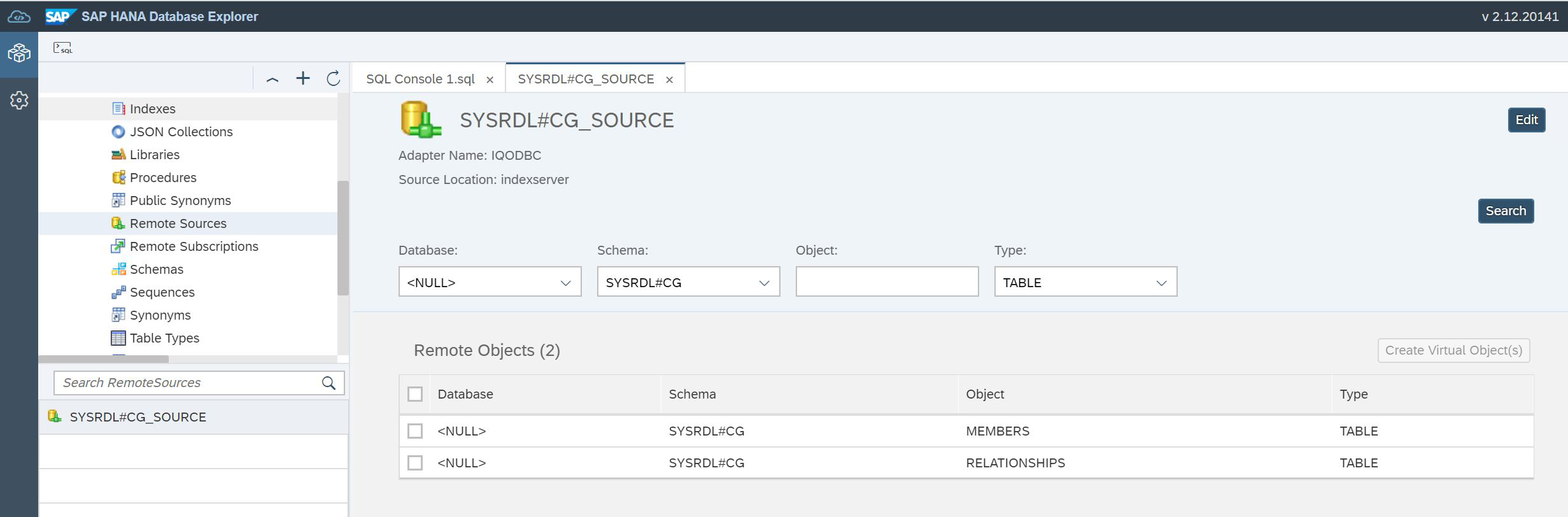
Gambar 19
Kami menemukan kedua tabel, mengatur "kotak centang" di seberang tabel dan klik tombol Buat Objek Virtual, seperti yang ditunjukkan pada Gambar. 20.
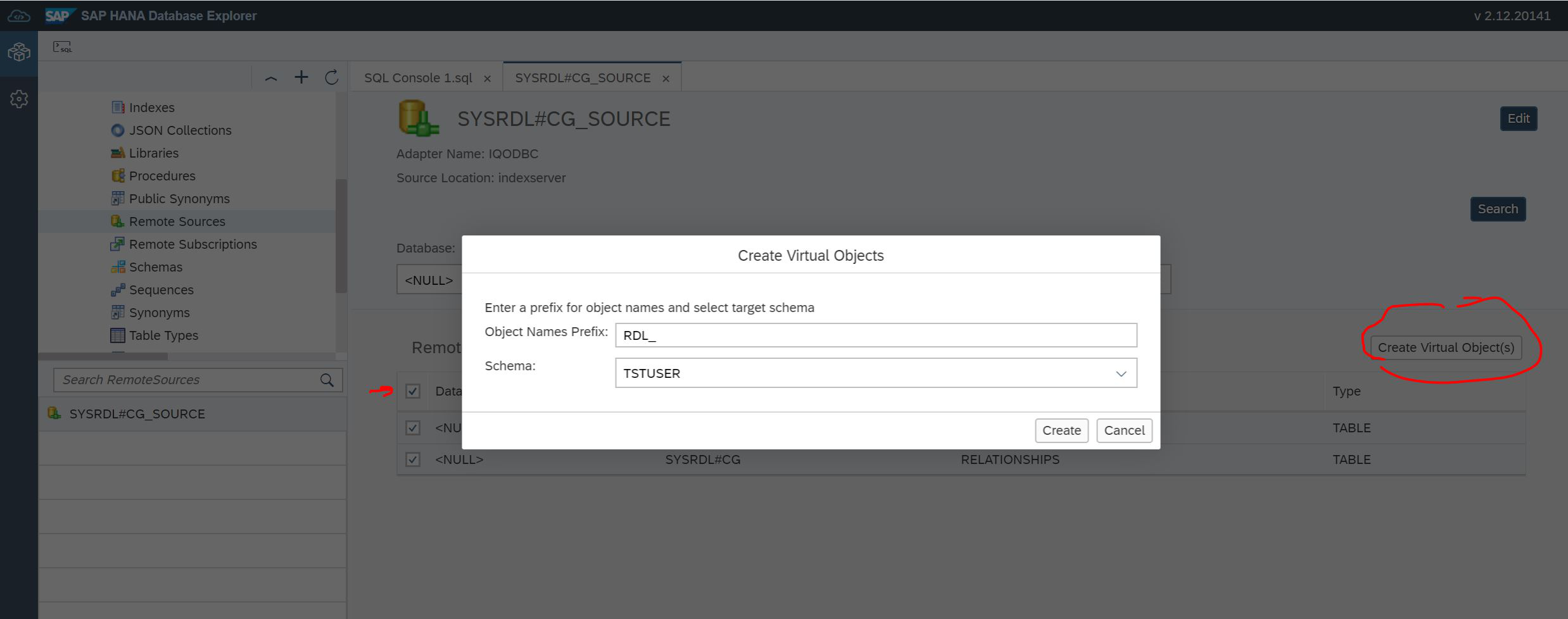
Gambar 20
Kami memiliki kemampuan untuk menentukan skema di mana tabel virtual akan dibuat. Dan di sana Anda perlu menentukan awalan untuk membuat tabel ini lebih mudah ditemukan. Setelah itu, kita dapat memilih Tabel di navigator, melihat tabel kami dan melihat data (Gbr. 21).

Gambar 21
Pada langkah ini, penting untuk memperhatikan filter di kiri bawah. Nama pengguna kami atau skema TSTUSER kami harus ditunjukkan di sana.
Hampir semuanya siap. Kami membuat tabel di danau dan memuat data ke dalamnya, dan untuk mengaksesnya dari tingkat HANA, kami memiliki tabel virtual. Kami siap membuat objek baru - grafik (Gbr. 22).
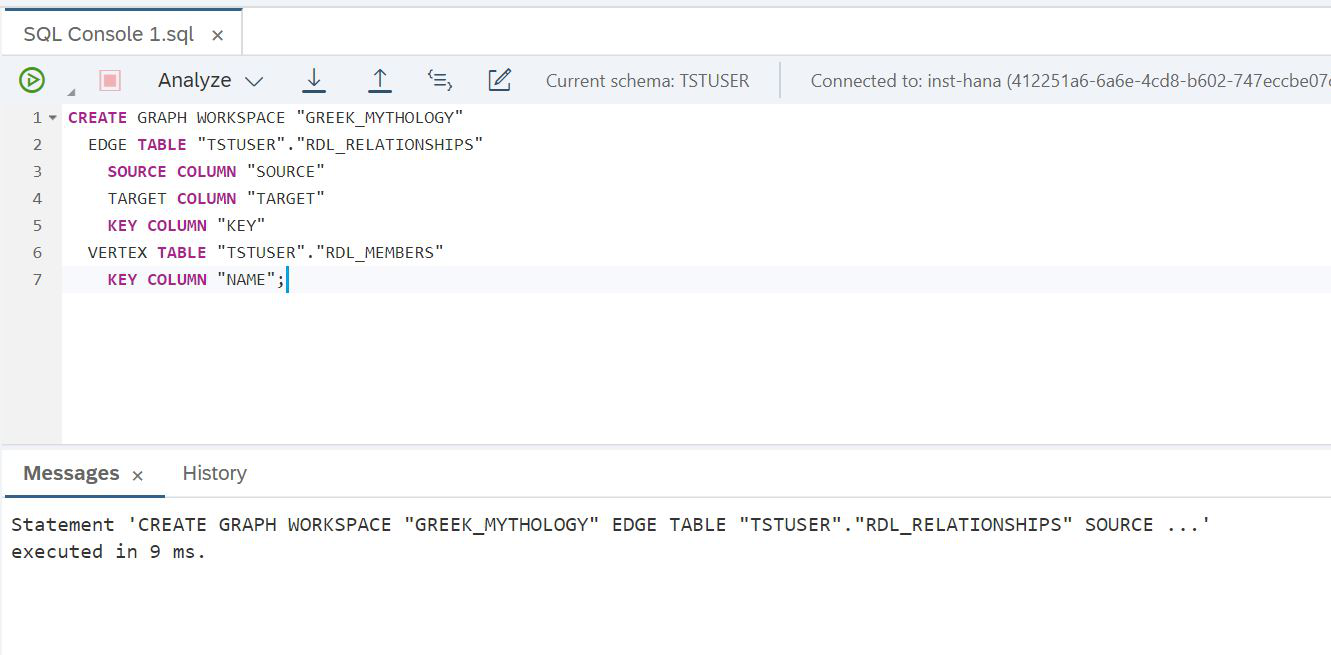
Gambar 22
SCRIPT:
CREATE GRAPH WORKSPACE "GREEK_MYTHOLOGY"
EDGE TABLE "TSTUSER"."RDL_RELATIONSHIPS"
SOURCE COLUMN "SOURCE"
TARGET COLUMN "TARGET"
KEY COLUMN "KEY"
VERTEX TABLE "TSTUSER"."RDL_MEMBERS"
KEY COLUMN "NAME";Semuanya berfungsi, grafiknya siap. Dan segera Anda dapat mencoba membuat beberapa permintaan sederhana pada data grafik, misalnya, untuk menemukan semua putri Chaos dan semua putri dari putri-putri ini. Untuk ini kami akan dibantu oleh Cypher - bahasa untuk analisis grafik. Itu khusus dibuat untuk bekerja dengan grafik, nyaman, sederhana dan membantu menyelesaikan masalah yang kompleks. Kita hanya perlu mengingat bahwa skrip Cypher perlu dibungkus dalam kueri SQL menggunakan fungsi tabel. Lihat bagaimana tugas kita diselesaikan dalam bahasa ini (Gbr. 23).

Gambar 23
SCRIPT:
SELECT * FROM OPENCYPHER_TABLE( GRAPH WORKSPACE "GREEK_MYTHOLOGY" QUERY
'
MATCH p = (a)-[*1..2]->(b)
WHERE a.NAME = ''Chaos'' AND ALL(e IN RELATIONSHIPS(p) WHERE e.TYPE=''hasDaughter'')
RETURN b.NAME AS Name
ORDER BY b.NAME
'
)Mari kita periksa bagaimana alat analisis grafik SAP HANA visual bekerja. Untuk melakukan ini, pilih Graph Workspace di navigator (Gbr. 24).
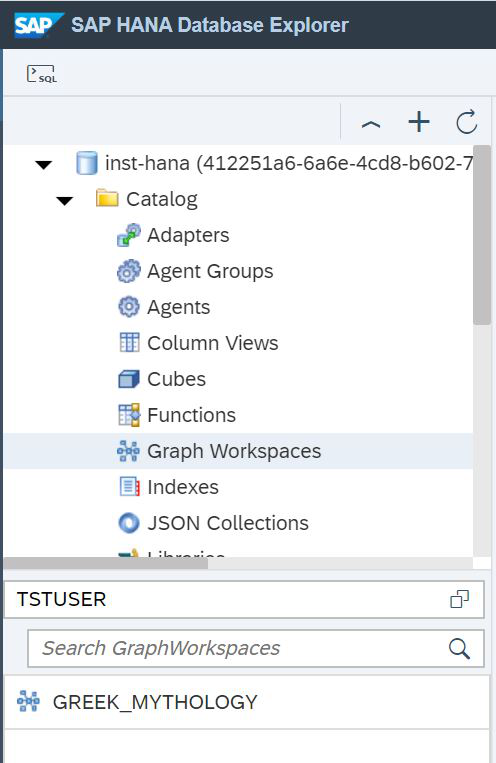
Gambar 24
Dan sekarang Anda dapat melihat grafik kami (gbr. 25).
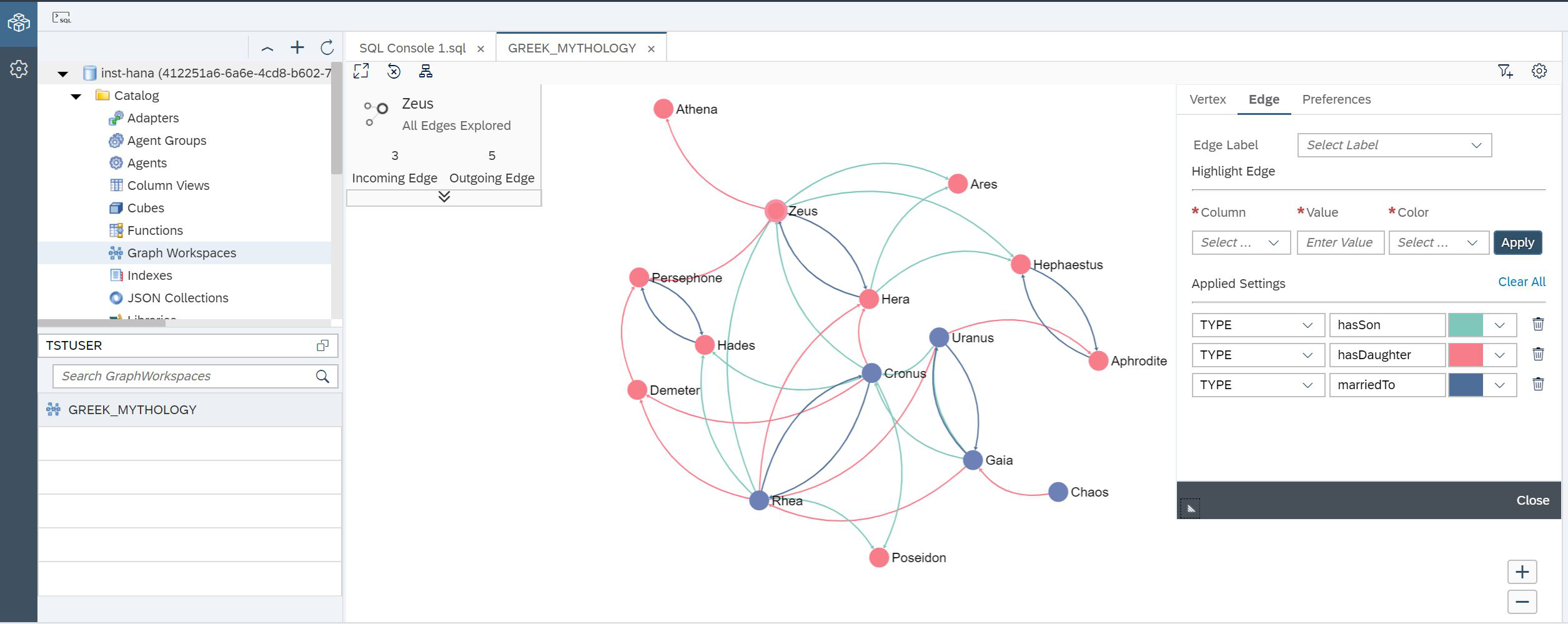
Gambar 25.
Anda melihat grafik yang sudah "berwarna". Kami melakukan ini menggunakan pengaturan di sisi kanan layar. Di sudut kiri atas, informasi terperinci tentang simpul yang saat ini dipilih ditampilkan.
Yah ... Kita berhasil. Data ada di danau data, dan kami menganalisisnya menggunakan alat di SAP HANA. Satu teknologi menghitung data, sementara yang lain bertanggung jawab untuk menyimpannya. Ketika data grafik diproses, diminta dari danau data dan ditransfer ke SAP HANA. Bisakah kita mempercepat permintaan kita? Bagaimana cara membuat data disimpan dalam RAM dan tidak dimuat dari danau data? Ada cara yang sederhana, tetapi tidak terlalu bagus - buat tabel untuk memuat isi tabel data danau (Gbr. 26).

Gambar 26
SCRIPT:
CREATE COLUMN TABLE MEMBERS AS (SELECT * FROM "TSTUSER"."RDL_MEMBERS")Tetapi ada cara lain - ini adalah penggunaan replikasi data dalam RAM SAP HANA. Ini dapat memberikan kinerja query SQL yang lebih baik daripada mengakses data yang di-host di data lake menggunakan tabel virtual. Anda dapat beralih antara tabel virtual dan replikasi. Untuk melakukan ini, tambahkan tabel replika ke tabel virtual. Ini dapat dilakukan dengan menggunakan pernyataan ALTER VIRTUAL TABLE. Setelah itu, permintaan menggunakan tabel virtual secara otomatis mengakses tabel replika, yang terletak di RAM SAP HANA. Mari kita lihat bagaimana melakukan ini, mari kita bereksperimen. Kami melaksanakan permintaan seperti itu (Gbr. 27).
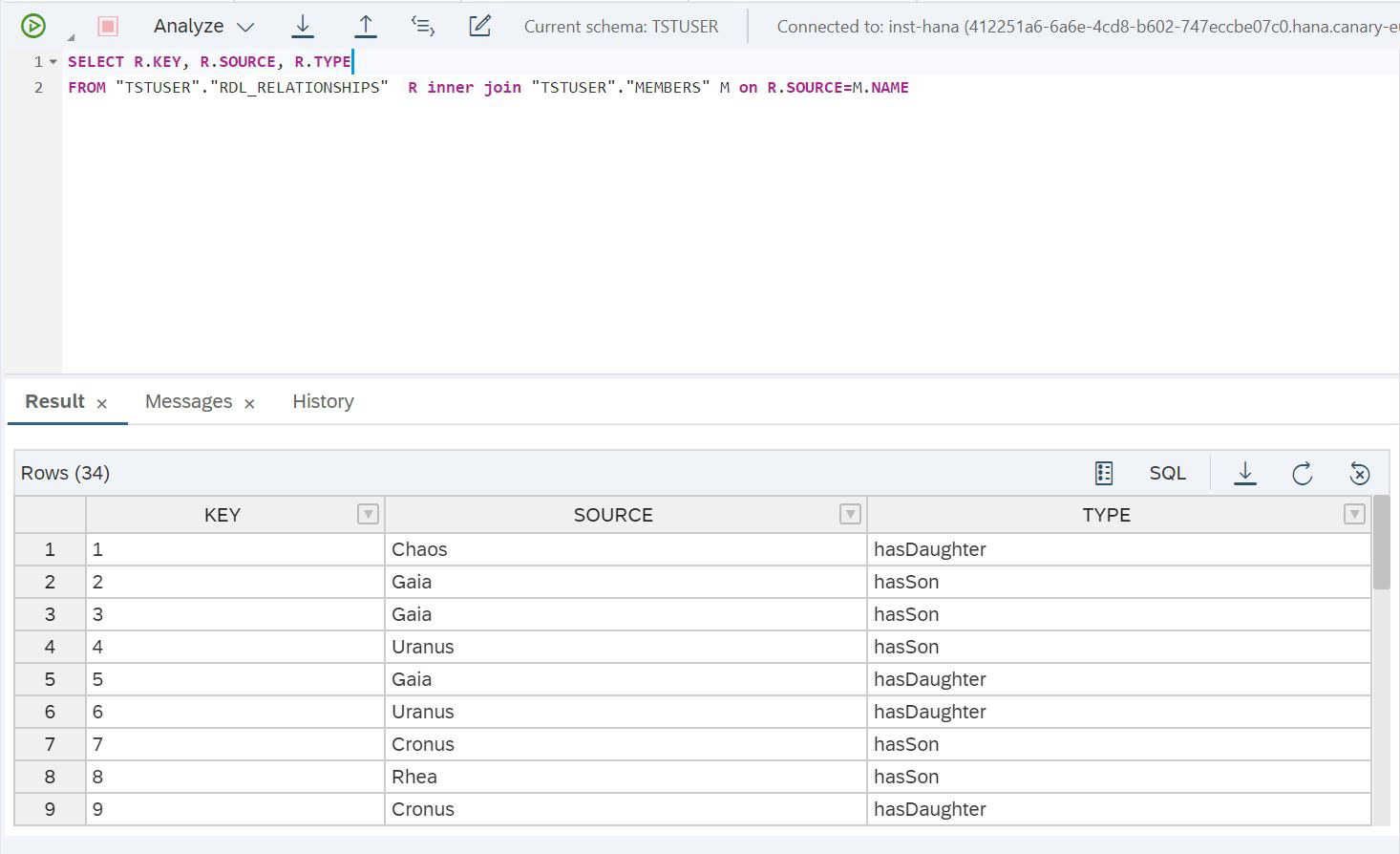
Gambar 27
SCRIPT:
SELECT R.KEY, R.SOURCE, R.TYPE
FROM "TSTUSER"."RDL_RELATIONSHIPS" R inner join "TSTUSER"."MEMBERS" M on R.SOURCE=M.NAMEDan mari kita lihat berapa lama untuk memenuhi permintaan ini (Gbr. 28).
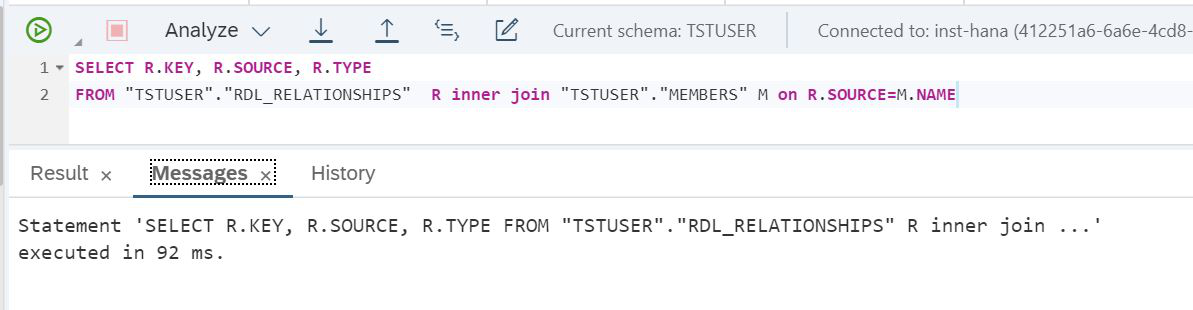
Gambar 28
Kita bisa melihatnya butuh 92 milidetik. Mari kita aktifkan mekanisme replikasi. Untuk melakukan ini, Anda perlu membuat ALTER VIRTUAL TABLE dari tabel virtual, setelah itu data Lake akan direplikasi ke SAP HANA RAM.
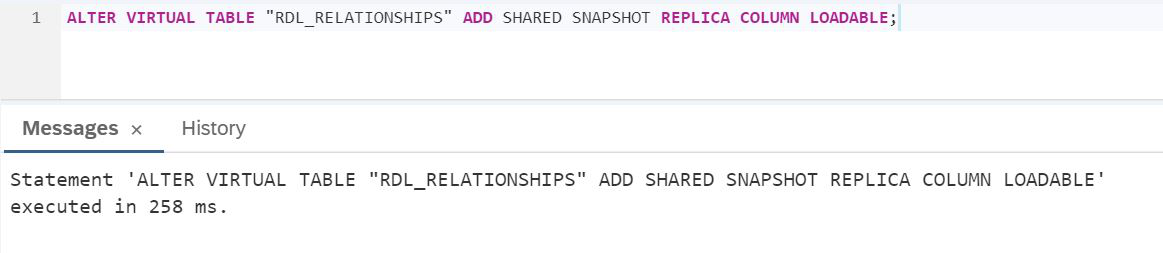
NASKAH:
ALTER VIRTUAL TABLE "RDL_RELATIONSHIPS" ADD SHARED SNAPSHOT REPLICA COLUMN LOADABLE;Mari kita periksa waktu eksekusi, seperti pada Gambar 29.

Gambar 29
Mendapat 7 milidetik. Ini hasil yang bagus! Dengan sedikit usaha, kami memindahkan data ke dalam RAM. Selain itu, jika Anda telah menyelesaikan analisis dan Anda puas dengan kinerjanya, Anda dapat mematikan replikasi lagi (Gbr. 30).

Gambar 30
SCRIPT:
ALTER VIRTUAL TABLE "RDL_RELATIONSHIPS" DROP REPLICA;Sekarang data diunduh lagi dari Danau hanya atas permintaan, dan SAP HANA RAM gratis untuk tugas-tugas baru. Hari ini kami, menurut pendapat saya, melakukan pekerjaan yang menarik dan menguji SAP HANA Cloud untuk pengaturan kecepatan satu titik akses data yang mudah. Produk akan berkembang, dan kami berharap bahwa dalam waktu dekat koneksi langsung ke danau data dapat muncul. Kemampuan baru akan memungkinkan unduhan lebih cepat dari sejumlah besar informasi, menghilangkan overhead yang tidak perlu, dan meningkatkan kinerja operasi khusus data danau. Kami akan membuat dan menjalankan prosedur tersimpan secara langsung di cloud data menggunakan teknologi SAP IQ, yaitu, kami akan dapat menerapkan pemrosesan dan logika bisnis di mana data itu sendiri berada.
Alexander Tarasov, Arsitek Bisnis Senior SAP CIS